Anpassen des Bildschirms <Startseite>
Sie können die Reihenfolge, in der die Schaltflächen auf dem Bildschirm <Startseite> angezeigt werden, entsprechend Ihrer Anwendung oder nach Wunsch ändern.
Ändern der Anzeigereihenfolge für die Schaltflächen des Bildschirms Startseite
1.
Drücken Sie  , und tippen Sie auf <Einst.St.s.>.
, und tippen Sie auf <Einst.St.s.>.
 , und tippen Sie auf <Einst.St.s.>.
, und tippen Sie auf <Einst.St.s.>.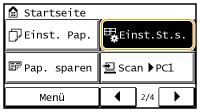
Wenn ein Bildschirm angezeigt wird, in dem Sie zum Eingeben einer PIN aufgefordert werden, geben Sie mit den Zahlentasten die richtige PIN ein, und tippen Sie auf <Anwenden>. Einstellen der Systemmanager-PIN
2.
Tippen Sie auf <Anzeigereihenfolge wählen>.
3.
Tippen Sie auf die zu verschiebende Schaltfläche.
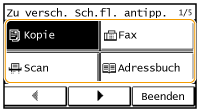
4.
Tippen Sie auf <Zurück> oder <Weiter>, um die Schaltfläche zu verschieben, und tippen Sie auf <Anwenden>.
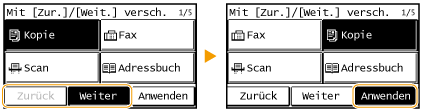
5.
Wiederholen Sie die Schritte 3 und 4, um alle gewünschten Schaltflächen zu verschieben.
6.
Tippen Sie auf <Beenden>.
So fügen Sie auf dem Bildschirm <Startseite> Lücken ein
1.
Drücken Sie  , und tippen Sie auf <Einst.St.s.>.
, und tippen Sie auf <Einst.St.s.>.
 , und tippen Sie auf <Einst.St.s.>.
, und tippen Sie auf <Einst.St.s.>.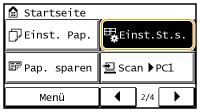
Wenn ein Bildschirm angezeigt wird, in dem Sie zum Eingeben einer PIN aufgefordert werden, geben Sie mit den Zahlentasten die richtige PIN ein, und tippen Sie auf <Anwenden>. Einstellen der Systemmanager-PIN
2.
Tippen Sie auf <Leerzeichen einfügen und löschen>.
3.
Tippen Sie auf die Schaltfläche, an der Sie eine Lücke einfügen wollen, und tippen Sie auf <Einfügen>.
Wenn Sie eine eingefügte Lücke löschen wollen, wählen Sie die Lücke aus, tippen Sie auf <Löschen>, und fahren Sie mit Schritt 5 fort.
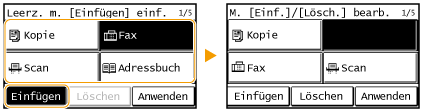
4.
Tippen Sie auf <Anwenden>.
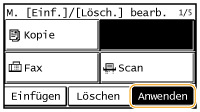
5.
Tippen Sie auf <Beenden>.